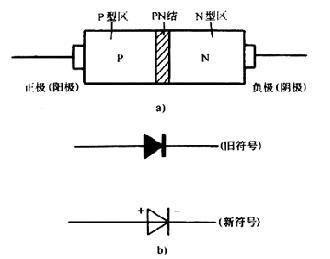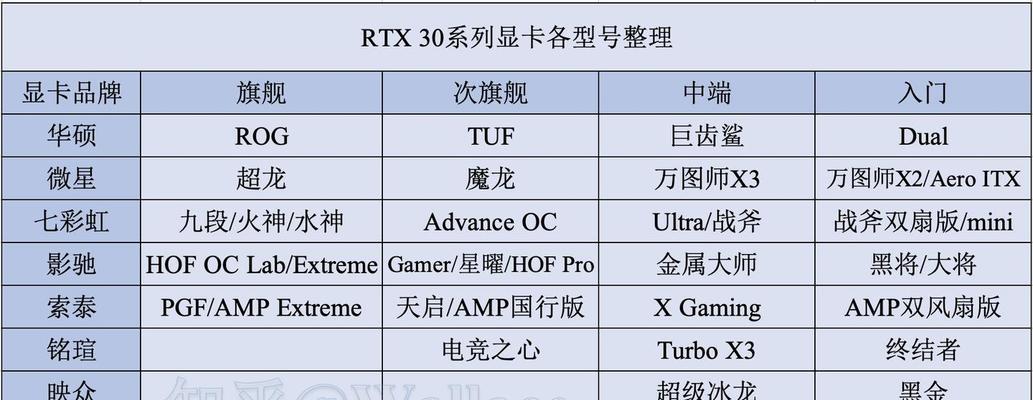查看显卡温度的系统进入方法是什么?
- 数码知识
- 2025-05-17 16:28:02
- 46
随着计算机技术的飞速发展,电脑已经成为我们日常生活中不可或缺的一部分。而作为电脑核心组件之一的显卡,其性能的好坏直接影响到我们的使用体验。然而,显卡在长时间运行下可能会因为散热不足而导致温度过高,影响性能,甚至损坏硬件。学会查看显卡温度显得尤为重要。本文将详细介绍查看显卡温度的系统进入方法,并提供一些维护电脑散热的实用建议。
一、显卡温度的重要性
在开始讨论如何查看显卡温度之前,首先我们需要了解为何要关注显卡温度。显卡在运行大型3D游戏或者进行视频编辑等高强度任务时,会产生大量热量。如果散热不足,显卡温度过高会导致性能降频,甚至可能造成显卡损坏。定期检查显卡温度,对于维护电脑稳定运行和延长显卡使用寿命至关重要。

二、硬件监控软件:查看显卡温度的最直接方式
通过使用硬件监控软件是查看显卡温度最直接、最常用的方法。这些软件能够实时监测电脑硬件的工作状态,包括显卡温度。以下是一些常用的硬件监控软件:
1.GPU-Z
GPU-Z是一个轻量级的硬件监控工具,专注于GPU。它能够显示显卡的详细信息,包括核心温度、风扇速度等。使用GPU-Z查看显卡温度的步骤如下:
下载并安装GPUZ。
启动GPUZ,程序将自动检测并显示显卡信息。
查看“Sensor”页面下的“GPUTemperature”即可看到当前显卡的温度。
2.MSIAfterburner
MSIAfterburner是一个功能强大的显卡调节软件,同时也支持硬件监控。使用MSIAfterburner查看显卡温度的步骤如下:
下载并安装MSIAfterburner。
启动软件,点击左上角的“Monitoring”标签。
在界面右侧即可查看显卡温度等信息。
3.HWMonitor
HWMonitor是另一个广泛使用的硬件监控软件,它同样可以监测显卡温度。操作步骤如下:
下载并安装HWMonitor。
启动程序,它将自动检测并显示所有硬件的状态信息。
在列表中找到显卡温度部分并查看。
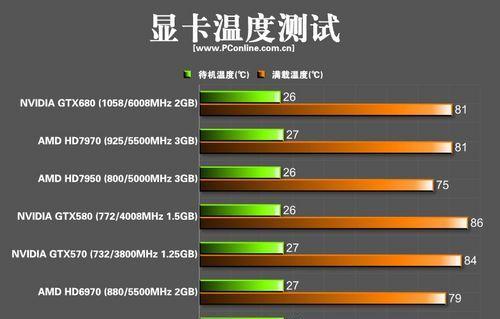
三、BIOS/UEFI界面:查看显卡温度的另一种方法
除了使用硬件监控软件,我们还可以通过进入BIOS/UEFI界面来查看显卡温度。大多数现代主板都具备硬件监控功能,但这种方法通常需要重启电脑并进入BIOS/UEFI设置界面。步骤如下:
重启电脑,在启动过程中按下特定的键(通常是F2、Delete或Esc)进入BIOS/UEFI设置。
在BIOS/UEFI界面中找到硬件监控或类似的选项。
查看显卡温度信息。
需要注意的是,不同主板的BIOS/UEFI界面可能有所不同,具体操作可能需要参照主板说明书或厂商提供的指导。
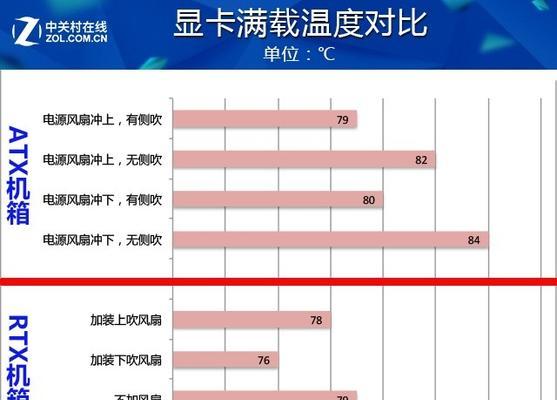
四、常见问题与实用技巧
在监控显卡温度的过程中,用户可能会遇到一些问题,以下是一些常见问题及其解答:
1.显卡温度过高怎么办?
如果发现显卡温度高于正常范围,应首先检查散热系统是否工作正常。确保散热风扇没有被灰尘堵塞,散热片与显卡之间接触良好。如果硬件没有问题,可以考虑增加机箱的散热能力,例如增加额外的风扇或改善通风。
2.什么是正常显卡温度?
正常情况下,显卡在室温22℃-25℃环境中的温度应该在30℃-80℃之间。不同的显卡和使用场景,温度会有差异,但一般不应该长时间超过80℃。
3.如何优化显卡性能同时控制温度?
优化显卡性能和控制温度可以并行不悖。一是定期清理电脑内部灰尘,保持散热通道畅通。二是通过软件调整显卡的功耗和频率来降低温度。三是可以考虑升级散热系统,例如使用更高性能的散热器或液冷系统。
五、
查看显卡温度是电脑维护中的一项基本操作,它有助于我们及时了解显卡的工作状况,避免因温度过高而引起的性能下降或硬件损坏。通过本文介绍的硬件监控软件或BIOS/UEFI界面,我们可以方便地了解显卡的实时温度,并采取相应的措施来维持电脑的稳定运行。希望每位读者都能通过本文提供的方法,轻松掌握显卡温度的查看技巧,为自己的电脑健康护航。
版权声明:本文内容由互联网用户自发贡献,该文观点仅代表作者本人。本站仅提供信息存储空间服务,不拥有所有权,不承担相关法律责任。如发现本站有涉嫌抄袭侵权/违法违规的内容, 请发送邮件至 3561739510@qq.com 举报,一经查实,本站将立刻删除。!
本文链接:https://www.siwa4.com/article-25448-1.html